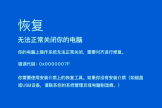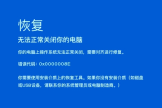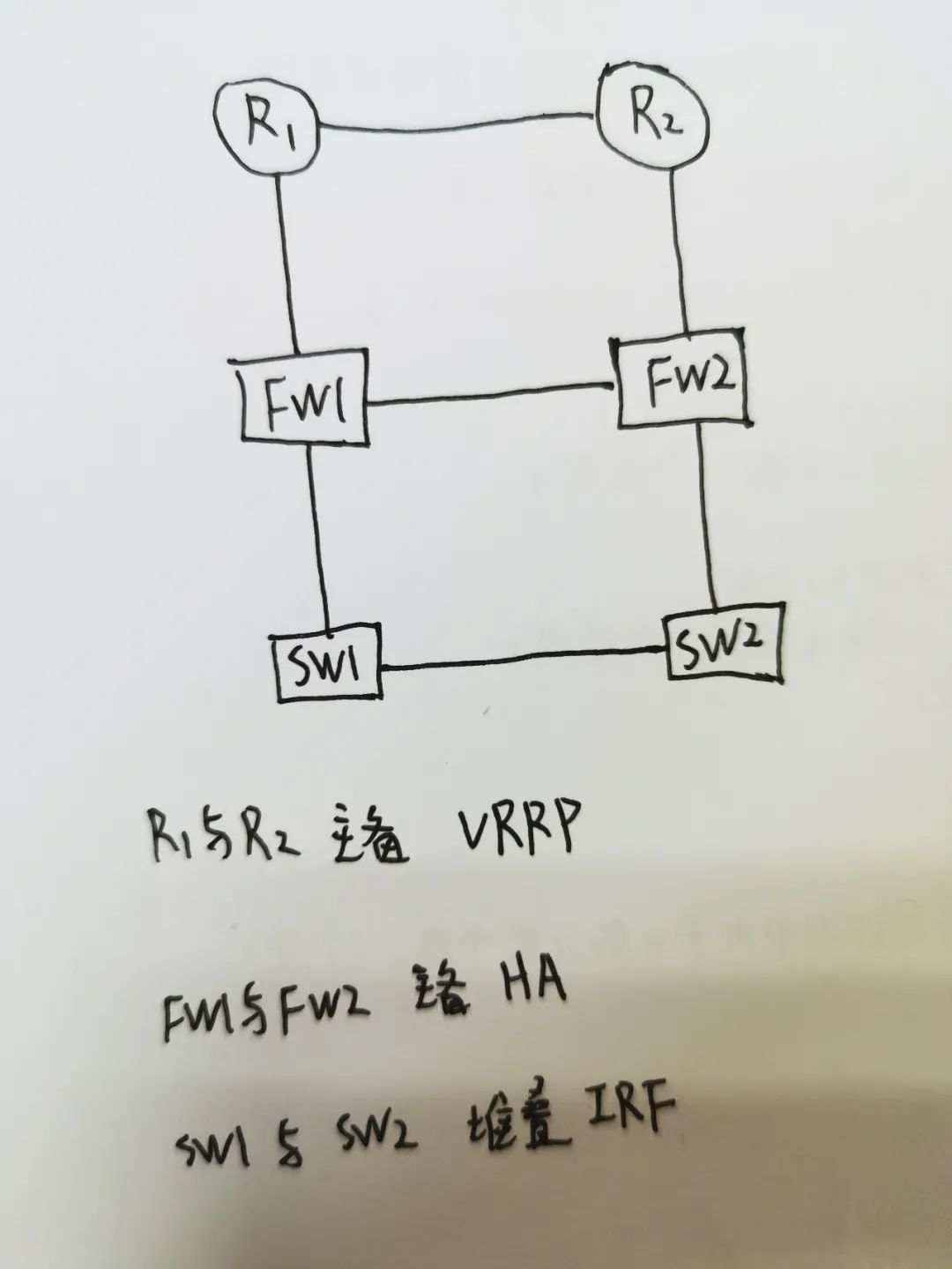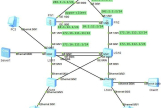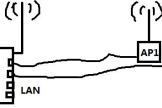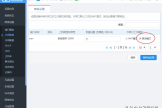mode模式配置教程(mode设置)
山石防火墙HA主备模式上行路由器VRRP模式协商失败都是Master状态,所以要将防火墙HA改为双主Peer-mode模式,小编和大家分享下HA双主配置的方法和注意事项,期望大家遇到少踩坑。
一、网络拓扑
二、路由器双Master分析
超链接:山石防火墙HA主备模式配置教程
在防火墙上放行组播地址,源地址any,目的地址组播地址224.0.0.18,服务any。
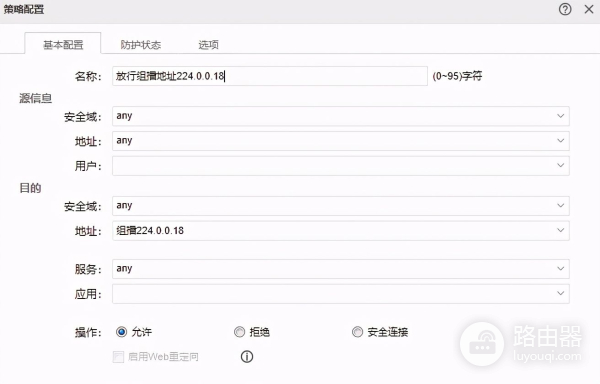
因为HA是主备模式,备墙是不走流量的,相当于是断开状态,所以上行路由器VRRP会协商失败,都认为自己主Master。
ps:但若是双主模式,两个墙都走流量,上行路由器VRRP就能协商成功了,所以提前在防火墙中增加上面的策略放行组播策略。
三、双主Peer-mode模式配置
1、配置管理口
(1)中心思想:两台墙各配置管理口IP,取消HA同步,Local IP选项也不用勾选,这样按照上面的网络拓扑可以正常连接访问。
(2)配置管理口
FW1:
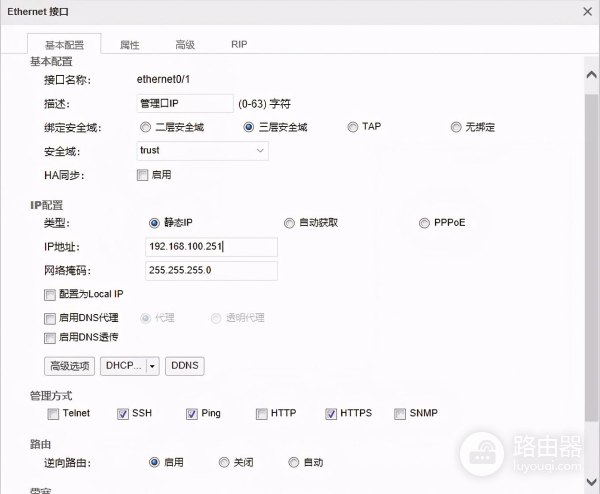
FW2:
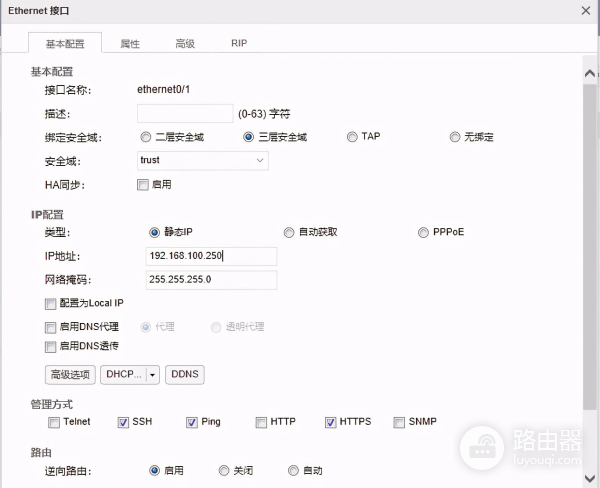
ps:
1、管理口的逆向路由相关不用管。
2、管理口配置遇到了挺多的坑,实验环境和生产环境上FW1配置100.251,创建管理口虚拟转发口0/1:1配置100.250,管理口HA同步开启,HA双主模式生效后,FW1和FW1上面都有251和250两个地址,但是FW1防火墙管理口192.168.100.251连接正常,FW2防火墙192.168.100.250只能在直连的交换机ping通,跨路由器就无法访问了,这个暂未解决,后面继续研究。
2、配置业务上下联接口
这里只需要配置FW1的即可,FW2的等HA状态协商后会自动同步的,注意勾选HA同步和安全域配置即可。
FW1(这里是透明模式,不用配置接口IP):
上行链路连接路由器:
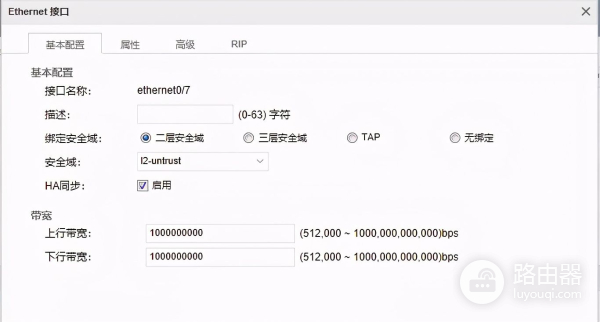
下行链路连接交换机
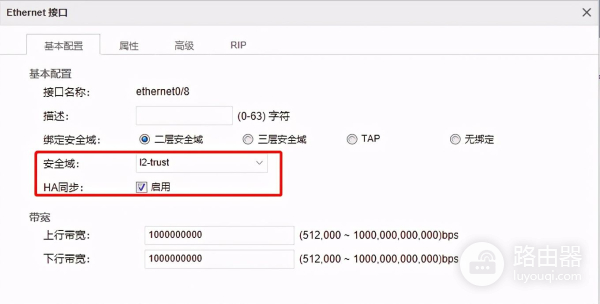
FW2:
不用配置,等HA状态协商成功,自动同步到FW2.
3、配置HA
包含:HA控制连接接口e0/2、HA数据连接接口e0/3,FW1的HA地址,FW2的HA地址,组0和组1。
备注:
1、HA簇和节点先不启用,不然HA状态就开始协商了,等两台墙HA地址都配置好了再协商HA开启Peer-mode。
2、监测对象HA和HA1先不调用,若是测试环境上下行没有接线就不要调用,不然HA状态会协商有问题,生产环境监测对象最后再调用。
3、提前将两台墙的e0/2和e0/3接口互联线接好。
FW1:
HA地址:1.1.1.1/255.255.255.252
HA控制连接接口和数据连接接口选择调用。
创建组0和组1,FW1的组0优先级高(数值越小,优先级越高),配置抢占。
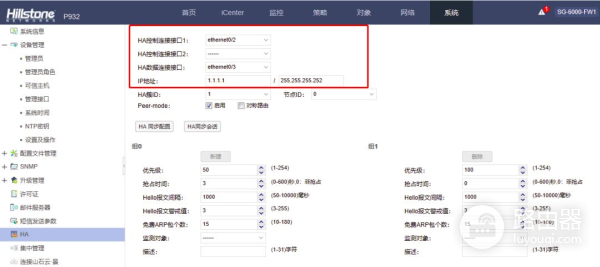
FW2:
HA地址:1.1.1.2/255.255.255.252
HA控制连接接口和数据连接接口选择调用。
创建组0和组1,FW2的组1优先级高(数值越小,优先级越高),配置抢占。
4、创建业务虚拟转发口
FW1:
配置上行虚拟转发口
配置下行虚拟转发口
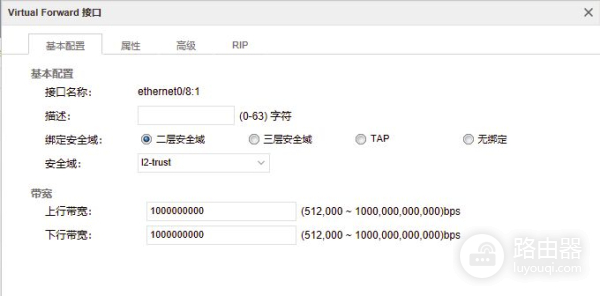
FW2:
不用配置,等HA状态协商成功,自动同步到FW2.
5、创建监测对象
创建2个检测对象,分别检测上行e0/7和下行e0/8,和上行虚拟转发口e0/7:1和虚拟转发口下行e0/8:1
FW1:
监测对象HA
监测对象HA1
FW2:
不用配置,等HA状态协商成功,自动同步到FW2.
6、配置HA为双主Peer-mode模式
1、web界面配置
FW1:
HA簇为1,节点为0,启用Peer-mode模式
FW2:
HA簇为1,节点为1,启用Peer-mode模式
图片参照上面第3项配置HA查看。
2、console口配置
FW1:
FW2:
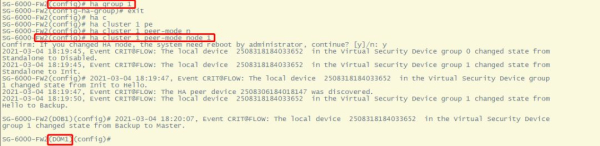
7、查看HA状态
FW1:
FW2:
8、查看防火墙管理口
1、首先查看管理口地址FW1:192.168.100.251和FW2:192.168.100.250是否正常通信。
2、分别登陆FW1和FW2,FW2是无法增加策略什么的,只有等主墙出现问题,HA切换到FW2,才能操作。
9、配置HA检测
配置HA组0和组1分别调用监测对象HA和HA1,这样当FW1上下行链路出现异常时,所有流量从FW2走。
FW1:
HA中组0和组1分别调用HA和HA1
FW2:
HA中组0和组1分别调用HA和HA1
ps:在HA中调用监测对象HA和HA1后,监测对象状态就变为正常了。
10、配置interface-group组
因为模拟FW1下行交换机链路断开时,HA没有切换成功,所以增加一个接口组将上下行链路加进去,这样断开上下行链路HA都能切换到FW2.
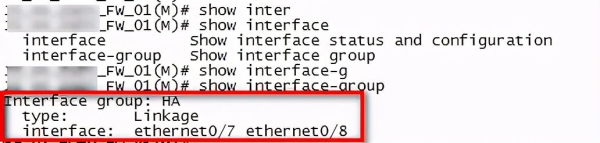
11、模拟防火墙上下行链路断开,HA和网络情况。
通过模拟以下几个场景,查看防火墙HA和网络情况,通过ping地址和tracer -d IP查看路径确认网络是否正常,流量走的是R1还是R2.
(1)模拟FW1上行链路断开场景
(2)模拟FW1下行链路断开场景
(3)模拟FW2上行链路断开场景
(4)模拟FW2下行链路断开场景
四、总结
主要有以下几条注意一下:
1、FW1需要配置管理口地址,HA相关,其余都等FW1同步过来。
2、双主Peer-mode模式管理口配置注意一下,以防FW2管理口不通。
3、从主备模式改为双主模式,先将HA调用监测对象取消,等双主HA状态正常,网络都正常后,再调用监测对象。
4、一定要做模拟链路断开场景测试网络情况。